Virtualbox windows 10 нет звука
Обновлено: 03.07.2024
Я использую гостевую ОС Windows 10 Home на виртуальной машине VirtualBox, на хосте MacOS под управлением 10.13.6 High Sierra с VirtualBox 5.2.23.
Звук работал несколько раз, потом перестал работать. (Возможно, это вызвано обновлением версии virtualbox или моими настройками, я не уверен.) знак равно
Гостевые ОС считают, что аудио доступно. Но это просто не играет на хосте. Вот скриншот из Volume Mixer:

Вот что я попробовал до сих пор:
Различные версии VirtualBox
Я подозреваю, что это могло произойти (не уверен) после обновления VirtualBox, поэтому я попробовал последнюю версию 5.2.23, а также некоторые старые версии, такие как 5.2.14 и 5.2.18. Неудачно.
Другая ОС
Я попробовал Ubuntu Desktop (live CD), он также думает, что аудио доступно. В отличие от Windows, когда я пытаюсь воспроизвести видео / аудио в Firefox, проигрыватель фактически никогда не запускает видео или аудио. (Странно)
Улучшения Windows / отладка

Настройки виртуальной машины
Вот настройки, которые я использую:


Я пробовал другие параметры паравиртуализации, такие как "Нет" или "По умолчанию" вместо Hyper-V, но не повезло.
Попробуйте другой аудио драйвер
Вместо настройки аудиоконтроллера Intel HD на VirtualBox я попытался использовать настройку ICH AC97. Поэтому я установил архаичные аудио драйверы Realtek AC'97 для Vista/7 в Windows 10.
Он успешно распознал изменение, но все еще не работает:

Логи ВМ
Симптом: завершение работы VM приводит к сбою VirtualBox
Если я принудительно отключу виртуальную машину от VirtualBox, весь процесс VirtualBox завершится сбоем в macOS.
1 ответ 1
Хорошо, я сделал много отладки на этом, и нет определенного решения для этого, это глюк.
Я обновил оба моих Mac до одной и той же версии. Я использовал ту же версию VBox. Черт возьми, я даже скопировал виртуальную машину вместе с диском и настройками с одной машины на другую. Это привело к одному результату: аудио VM работало на одном Mac, но не на другом.
Пока это единственное решение, которое сработало для меня, и оно снова работает надежно, когда я теряю звук и восстанавливаю его с помощью этой техники. Как ни странно, когда звук сломан, он сломан для всех виртуальных машин (windows, linux, не имеет значения) - но как только вы исправите это, он будет исправлен везде (момент wtf).
Я думаю, что этот сбой происходит, когда вы подключаете ваш Mac к внешнему дисплею со звуком (например, Apple Cinema Display), и VirtualBox не понимает, куда отправлять звук, и выбор его в настройках звука в macOS не поможет.
Задача: Разобрать как с использованием Virtualbox для гостевой системы настроить работу Аудио если виртуальная система — это Ubuntu Trusty Server, не Desktop редакция.
Для экспериментов, с целью проверки работы сервиса MajorDoMo в тестовом окружении. Да и интересно, ведь есть такая возможность в настройках, а как ее настроить я еще пока не знаю, но очень хочу узнать.
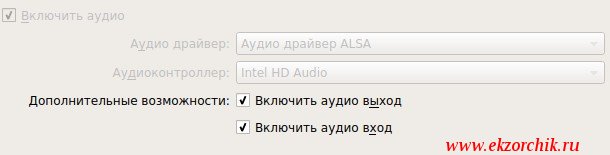
Ниже шаги подготовки системы Ubuntu Trusty Server:
Итак, на выключенную виртуальную машину захожу в ее настройки потом элемент меню «Аудио» и привожу настройки к виду:
- Включить аудио: отмечаю галочкой
- Аудио драйвер: Аудио драйвер ALSA
- Аудиоконтроллер: Intel HD Aduio
- Включить аудио выход: отмечаю галочкой
- Включить аудио вход: отмечаю галочкой
$ sudo rm -Rf /var/lib/apt/lists/
$ sudo apt-get update && sudo apt-get upgrade -y
$ sudo apt-get install linux-generic-lts-xenial linux-image-generic-lts-xenial -y
14.04.1-Ubuntu SMP Wed Oct 11 11:54:55 UTC 2017 x86_64 x86_64 x86_64 GNU/Linux
$ sudo apt-get install alsa alsa-tools lame -y
$ sudo adduser ekzorchik audio
aplay: device_list:268: no soundcards found.
**** List of PLAYBACK Hardware Devices ****
card 0: Intel [HDA Intel], device 0: STAC9221 A1 Analog [STAC9221 A1 Analog]
card 0: Intel [HDA Intel], device 1: STAC9221 A1 Digital [STAC9221 A1 Digital]
$ lspci -v | grep Audio
00:05.0 Audio device: Intel Corporation 82801FB/FBM/FR/FW/FRW (ICH6 Family) High Definition Audio Controller (rev 01)
$ sudo nano /etc/modules
$ sudo modprobe -r snd_intel8x0
$ sudo modprobe snd_intel8x0
$ lsmod | grep snd_intel8x0
snd_intel8x0 40960 0
snd_ac97_codec 131072 1 snd_intel8x0
snd_pcm 106496 5 snd_ac97_codec,snd_intel8x0,snd_hda_codec,snd_hda_intel,snd_hda_core
snd 81920 12 snd_ac97_codec,snd_intel8x0,snd_hwdep,snd_timer,snd_hda_codec_idt,snd_pcm,
На заметку: в утилите alsamixer должно значится и уровень громкости такой же как у меня на скриншоте ниже дабы не было при воспроизведении потрескиваний.
- Card: HDA Intel
- Chip: SigmaTel STAC9221 A1
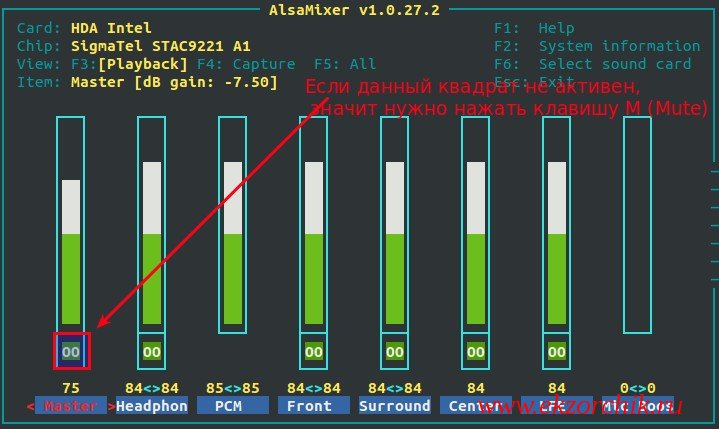
Устанавливаю консольный плеер MOC (Music On Console):
$ sudo apt-get install moc -y
/Music/bonjovi$ scp *Midnight*.mp3 ekzorchik@10.9.9.130:/home/ekzorchik
Запускаю mocp перехожу в каталог где располагается mp3 файл, запускаю его на воспроизведение:
и звуковой mp3 файл начинает проигрываться. Чтобы выйти из консольного аудио плеера нажимаю клавишу "s" и "Q"
Отлично теперь для различных экспериментов и проработок данная заметка ой как пригодится.
На этом у меня всё, с уважением автор блога Олло Александр aka ekzorchik.
Читайте также:

